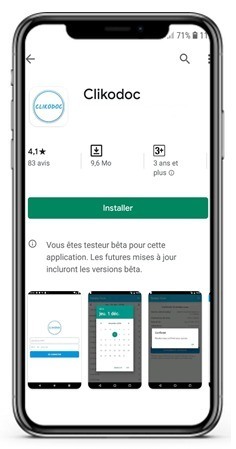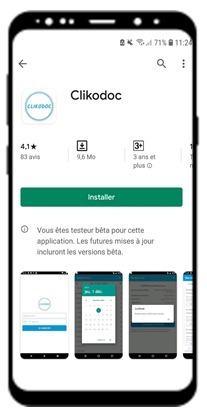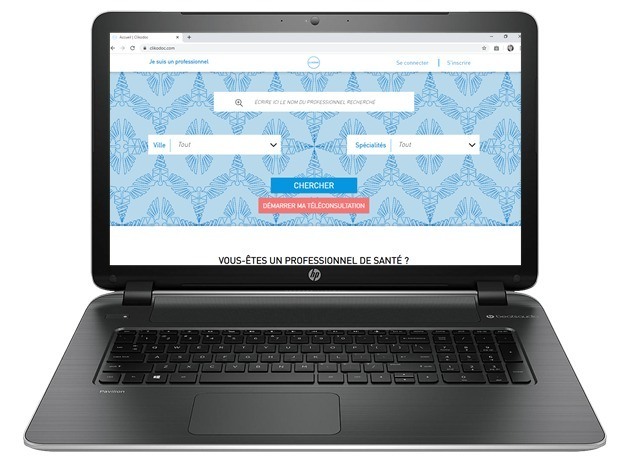La Téléconsultation avec Clikodoc pour les patients
Vous avez un RDV de Téléconsultation ?
Etape 1 - Je décide du moyen :
- Ordinateur avec webcam
- Application Mobile CLIKODOC
Etape 2 - Je me connecte
Etape 3 : J'autorise l'accès à ma caméra et à mon micro
Si je ne fais pas cela, mon professionnel ne me verra pas et ne pourra donc pas réaliser la consultation.

Au cas où je me serai trompé, je peux toujours modifier mon choix en cliquant sur la petite caméra dans la barre URL.
Elle se trouve soit AVANT l'adresse URL https:// soit APRÈS l'adresse URL https://.
Etape 4 : Fin de la téléconsultation. Je retrouve mes documents dans mon espace sécurisé CLIKODOC
1. Je me connecte sur un ordinateur à mon espace CLIKODOC en me rendant sur l'adresse www.clikodoc.com
2. Je clique sur l'icône FICHIERS dans le menu latéral à gauche où je retrouve les documents partagés par le professionnel
3. Je retrouve mes ordonnances déposées par les professionnels dans un module dédié, du même nom, situé lui aussi dans le menu latéral à gauche
Etape 5 : Cas particulier de l'Ordonnance
Mon ordonnance doit être sécurisée et utilisable une seule fois. C'est pour cela que Clikodoc a créé un menu spécifique pour les ordonnances envoyées par les professionnels.
1. Une fois devant mon ordonnance, je ne peux l'imprimer ou faire une copie-écran
2. Dans la colonne ACTION je trouve le bouton ENVOYER À UNE PHARMACIE
3. Je ne peux effectuer cette action qu'une seule fois, il faut donc que je possède l'email exact de ma pharmacie
Etape 6 : Envoyer Ordonnance à ma pharmacie
1. Je sélectionne mon ordonnance et clique sur le bouton ENVOYER À UNE PHARMACIE
2. Je rentre l'email de la pharmacie de mon choix
3. Mon pharmacien reçoit un email avec un lien sécurisé et les instructions pour récupérer l'ordonnance originale
4. Cette action n'est réalisable qu'une seule fois.